Vejledning til markedsføring/video
TDF LibreOffice Document Liberation Project Community Blogs Weblate Nextcloud Redmine Ask LibreOffice Donate

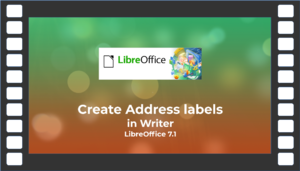
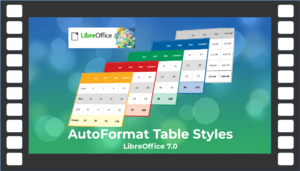

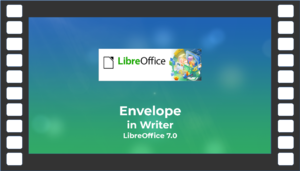
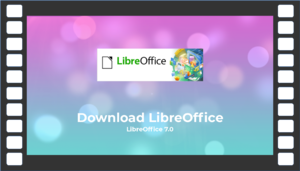

Sådan opretter du videoer - Introduktion
Denne side beskriver, hvad der skal overvejes ved oprettelse af LibreOffice-videoer.
Videoer bruges i LibreOffice f.eks. som video-tutorials og til markedsføringsformål.
Video-tutorials er designet til at hjælpe brugere med at lære eller bedre forstå visse funktioner i LibreOffice-programmet.
Du kan finde eksempler på eksisterende videoer på vores her på Wiki.
Følgende beskrivelser skulle give dig en nem start på oprettelsen af videoer.
Du finder masser af tips og råd her.
Hvis du vil lave dine egne videoer, giver det mening, at du holder kontakten med fællesskabet, selvom det blot er ved at annoncere, hvilket emne du vil arbejde med.
Kommunikation vedrørende videoer sker via Fællesskabet Diskuter postliste.
Hvis du har spørgsmål eller har brug for hjælp, kan du også kontakte denne liste.
I princippet kan du frit vælge et video-emne, men du bør i det mindste tjekke, om der allerede er en video om emnet (se: Afspilningsliste).
Under Emneforslag til videoinstruktioner finder du nogle emner, som det er ønskeligt at lave en video til.
Du er dog velkommen til at lave videoer med dine egne LibreOffice-emner.
Overordnet mål
Inden du overhovedet skriver scriptet eller starter en skærmoptagelsessoftware, skal du tænke på et klart mål.
Du vil ikke bare "vise LibreOffice bliver brugt" - men snarere tænke på, hvordan seerne skal have det til sidst.
Skulle de have lært noget nyt om softwaren?
Skal de føle sig mere sikre på at prøve en ny funktion eller bidrage tilbage?
Skal de overbevises om at downloade det?
Længde
Videoens længden afhænger helt af, hvad du vil lave, men for marketing-videoer er kortere bedre.
Analytisk fra vores LibreOffice 5.1 nye funktioner-videoer viste, at 60 % af seerne når til slutningen - og de er til korte videoer, der hurtigt viser nye funktioner i rækkefølge, med et soundtrack.
Opmærksomheds-spændene er korte.
Prøv ikke at fokusere på et bestemt aspekt for længe.
Hvis en funktion er særlig svær eller kompliceret at forklare, giver det måske ikke mening at inkludere den i videoen.
Vis højst et skærmbillede af det, og bed seerne om at udforske mere via et link til udgivelsesbemærkningerne
Aktiver
Vi kan godt lide, at vores videoer er tilgængelige under licensen Creative Commons Attribution (CC-BY).
Hvis du bruger andre kilder til lyd eller video, skal du sørge for, at de også kan omdistribueres under CC-BY.
CC-søgesiden er en god ressource til at finde videooptagelser og baggrundsmusik med passende licenser.
Hardware
Hvis du ønsker at købe ny hardware, skal du huske, at følgende information kun er en omtrentlig vejledning.
Spørg den butik, du stoler på, til råds!
Personlig computer (PC)
Det vigtigste grundlag er naturligvis en kraftig personlig computer (PC).
- Processoren skal være mindst type I5 eller højere (andre mærker i overensstemmelse hermed).
- En tilstrækkelig harddisk 250GB-SSD, 1000GB-HDD,
- Arbejdshukommelse 8GB - bedre 16GB,
- Et hurtigt grafikkort,
- Skærm, min 21".
Højttaler
Eksternt højttalersystem fra ca. 30-40 euro.
Eller et godt headset (i USB), så du har mikrofon og høretelefoner i ét.
Mikrofon
En USB-mikrofon anbefales.
Brugbare USB-mikrofoner er tilgængelige for omkring 20 € - men tjek hellere anmeldelserne først.
En anden genstand du bør investere i (især hvis du opretter flere videoer) mikrofon-forrude (En anden genstand du bør investere i (især hvis du opretter flere videoer) mikrofon-forrude (pop-skjold).).
Dette hjælper med at forhindre "eksploderende" lyde, som når du siger ord med - Ps- og B- direkte i mikrofonen.
Software
For at lave videoer skal du bruge et videoredigeringsprogram, der også kan optage fra skærmen (skærmdublering eller AirPlay).
Først og fremmest skelnes der mellem købte programmer og open source-programmer.
Der er også programmer til 32-bit og 64-bit operativsystemer.
De her anførte programmer er kun eksempler (ikke en komplet liste) og repræsenterer ikke en anbefaling.
Køb af programmer
- Pinnacle Studio
- Corel Video Studio X7
- Magix Video Deluxe-Premium
- Cyberlink Power Director V14-Ultimate Suite
- Camtasia
Open-source programmer
- Shotcut
- Lightworks
- OpenShot
Script
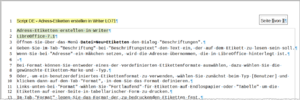
Skriv et udkast til manuskriptet før enhver filmoptagelse, så du ved præcis, hvad du vil sige.
Du skal muligvis justere dette, mens du udfører skærmoptagelser, men det vil hjælpe dig med at undgå at gå af sporet.
Del scriptet op i små dele og nummerér dem.
På denne måde kan du nemt finde dem igen senere, og når du uploader scriptet til wikien, så andre kan oversætte, kan de nemt henvise til de enkelte dele.
Du kan oprette et script for eksempel i LibreOffice Writer, der har du mulighed for at nummerere linjerne automatisk.
For engelsksprogede videoer skal du huske, at mange seere muligvis ikke har engelsk som deres modersmål.
Brug enkel, klar og aktiv tekst, undgå idiomer eller andre udtryk, som seerne måske ikke forstår.
Lydoptagelse
Generelt vil en selvstændig USB-mikrofon eller et USB-headset give meget bedre resultater end indbyggede bærbare mikrofoner eller webcam-mikrofoner.
Anstændige USB-mikrofoner er tilgængelige for omkring $/£/€20 - men tjek anmeldelser først.
En anden ting, du måske vil investere i, især hvis du laver mange videoer, er et En anden ting, du måske vil investere i, især hvis du laver mange videoer, er et [https://en.wikipedia.org/wiki/Pop_filter popfilter.].
Dette hjælper med at undgå "popping" lyde, når du siger ord, der indeholder eksplosive lyde (Ps og Bs) direkte ind i mikrofonen.
Du kan udføre lydoptagelsen samtidig med skærmoptagelsen, men du kan være så fokuseret på handlingen på skærmen, at du tilføjer 'umm'er og 'ahh'er' eller ikke fokuserer på klar udtale
I så fald skal du udføre de to dele hver for sig.
Hvad sker der, hvis din lyd bliver dårlig, eller du slet ikke kan gøre det?
Giv ikke op! Spørg på postlist for at se, om en anden ønsker at bidrage med deres optagelse.
Og hvis du laver en video uden en formidling, skal du sørge for at tilføje et baggrundssoundtrack.
Tryk på "CTRL-ENTER" for at gemme, eller "ALT-Skift-D" for at springe til næste meddelelse Tilføj dokumentation
Upload ikke helt lydløse videoer!
Skærmoptagelse
Gratis og open source-skærmoptagelsessoftware er tilgængelig for alle større operativsystemer.
Bemærk, at nogle også vil optage baggrundslyd, så hvis du har besluttet dig for at optage dit script separat, skal du huske at dæmpe lyden fra skærmoptagelsen.
En hvid skrivebordsbaggrund og minimal rod er vigtigt.
Ryd skrivebordsikoner, luk andre vinduer, og sørg for, at LibreOffice er i fuld fokus.
Se denne video som et eksempel - den viser bare LibreOffice, intet mere.
En note om opløsningen/størrelsen: Brug ikke almindelig skærmstørrelse - videoen vil sandsynligvis blive afspillet i en mindre opløsning eller indlejret på et websted og ikke i fuld skærm.
Så hvis du kan læse fint i 1080p-skærm, betyder det ikke, at du kan læse det, hvis videoen afspilles i 720p - så det skal du også huske på.
Overvej, at brugere ser på tablets eller endda smartphones.
Så formindsk vinduet, eller hvis dit skrivebord giver det, brug en skaleringsfaktor til at forstørre LibreOffice / ikonerne / alt.
Zoom og panorering kan være nyttigt, når det er nødvendigt at fokusere på en meget specifik funktion (eller blot vise noget, der er for lav opløsning til normal visning).
Men overdriv det ikke – seerne vil gerne lære om softwaren, ikke lade sig blænde af specielle effekter.
Tænk også på billedformat, og om din video ender med sorte bjælker på siden på fx YouTube.
Kodning
Brug et tabs codec til at optage din skærm, hvis du har ledig diskplads.
H.264 er ret effektiv i tabsfri tilstand til for det meste statisk indhold - men hvilket format der skal bruges afhænger også af, hvilken efterbehandling du vil lave.
Men brug hellere en lavere billedhastighed end at have en udvasket/blokeret video, hvis din computer ikke kan følge med optagelsen.
Du behøver ikke 60 billeder i sekundet til en screencast.
Når du er færdig
Når din video er klar, skal du uploade den et sted (f.eks. din personlige YouTube-kanal eller en fildelingstjeneste) og sende den til marketinglisten for feedback.
Hvis alle er tilfredse med det, kan marketingteamet dele det rundt, fx via @libreoffice eller på andre måder.
Det kunne endda føjes til den officielle LibreOffice YouTube-kanal.
Et konkret eksempel
Harald har lavet en kort beskrivelse af, hvordan han laver en video:
Bag kulisserne: Sådan laves LibreOffice selvstudievideoer
Downloadable as a quick guide (in German [DE]) here.
Foreslåede temaer til video-tutorials
Enhver, der laver en video som video-tutorial om emnet "LibreOffice", kan naturligvis helt frit vælge emne. Titlen skal følge strukturen:
- Titel
- i modul (Writer, Calc osv.)
- - LibreOffice xx. (xx står for versionsnummeret på LibreOffice, f.eks. version 7.1)
følge efter.
For nogle temaer skal der skelnes med hensyn til operativsystemet (OS/OS).
Temaer Generelt
- Udvidelser - LibreOffice xx
- Start af LibreOffice med parametre - LibreOffice xx.
Temaer til forfatter
- Følgebrev i Writer - LibreOffice xx.
- Opret e-bog i Writer - LibreOffice xx.
- Opret disposition i Writer - LibreOffice xx.
- Indholdsfortegnelse i Writer - LibreOffice xx.
- Bibliografi i Writer - LibreOffice xx.
- Sidenummerering i Writer - LibreOffice xx.
- Skabelonkontrol i Writer - LibreOffice xx.
- Udskriv en brochure i Writer - LibreOffice xx.
Temaer til Calc
- Adresser i Calc - LibreOffice xx.
- Arbejdstid i Calc - LibreOffice xx.
- Vælg fra rullelisten i Calc - LibreOffice xx.
- Billeder i Calc - LibreOffice xx.
- Match dato til Excel - LibreOffice xx.
- Dato- og tidsberegning i Calc - LibreOffice xx.
- Eksporter tabel til database - LibreOffice xx.
Temaer til Impress
- -
Temaer til Draw
- Rediger PDF-fil i Draw - LibreOffice xx.
- Opret flyer i Draw - LibreOffice xx.
Temaer til Base
- Indsæt billeder i Base - LibreOffice xx.
- Database generelt i Base - LibreOffice xx.
- Migrering til Firebird i Base - LibreOffice xx.
- Eksporter tabel til database - LibreOffice xx.
Eksempel 1 (på tysk)
Accepter venligst denne video. Ved at acceptere vil du få adgang til indhold fra YouTube, en tjeneste leveret af en ekstern tredjepart.